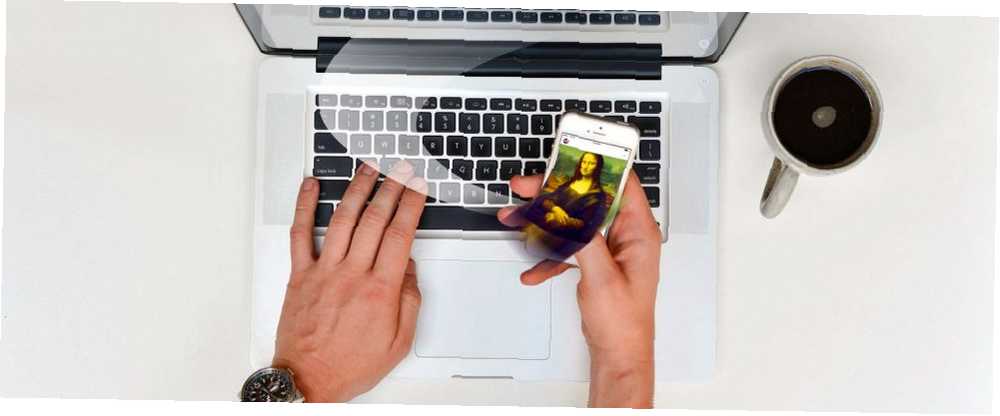
Harry James
0
3656
95
Większość mediów społecznościowych pozwala użytkownikom na przesyłanie zdjęć i filmów za pomocą telefonu komórkowego. Jest to część uroków platform mediów społecznościowych, takich jak Instagram: dzięki szybkiemu naciśnięciu przycisku i zrobieniu zdjęcia możesz publikować lub transmitować się na cały świat.
Przynajmniej może to dotyczyć niektórych z nas.
Inni, w tym perfekcjoniści i profesjonaliści, nalegają na edytowanie swoich zdjęć i filmów poza Instagramem przed przesłaniem retuszowanych multimediów z powrotem na swoje konta na Instagramie. Jeśli należysz do tej ostatniej grupy, czytaj dalej, aby dowiedzieć się, w jaki sposób możesz przesłać edytowane prace na Instagram!
Uwaga: W tym artykule założono, że znasz już platformę mediów społecznościowych Instagram. Jeśli nie, najpierw zapoznaj się z naszymi wskazówkami i poradami dotyczącymi korzystania z Instagrama jak profesjonalista. 10 fajnych sztuczek, które pomogą Ci korzystać z Instagrama jak profesjonalista. 10 fajnych sztuczek, które pomogą Ci korzystać z Instagrama jak profesjonalista. Zawsze zapewniamy najlepszy niesamowity Instagram. sztuczki i pomysły. Ale oferuję dziesięć porad i wskazówek, które szczególnie pomogłyby Ci stać się profesjonalistą w sieci społecznościowej. .
Jak przesłać na Instagram z komputera
Przejście z komputera na telefon może być kłopotliwe, aby przesłać zdjęcie. W końcu żyjemy w dobie Internetu przedmiotów. Czym jest Internet przedmiotów i jak wpłynie na naszą przyszłość [MakeUseOf wyjaśnia] Czym jest Internet przedmiotów i jak wpłynie na naszą przyszłość [MakeUseOf wyjaśnia] Wygląda na to, że pojawiają się nowe modne słowa, które umierają z każdym dniem, który mija, a „Internet przedmiotów” to jeden z najnowszych pomysłów, które… .
Co jeśli nie masz smartfona? Trudno w to uwierzyć, wiem. Niemniej jednak oto, jak przesłać zdjęcia i filmy z Instagrama z komputera.
Korzystanie z Google Chrome
Funkcje programistyczne w przeglądarkach internetowych to piękna, ale często nieużywana rzecz. Na przykład, czy wiesz, że możesz emulować aplikacje mobilne i witryny bezpośrednio z przeglądarki Google Chrome?
Na początek zaloguj się na swoje konto na Instagramie, tak jak regularnie w przeglądarce. Następnie przejdź do strony swojego profilu, klikając ikonę profilu w prawym górnym rogu strony.
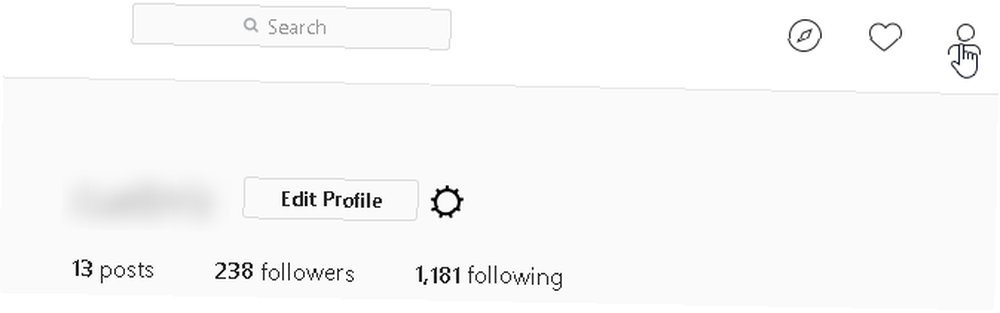
Na swojej stronie kliknij prawym przyciskiem myszy puste miejsce i wybierz Sprawdzać. Spowoduje to otwarcie strony Inspect, której programiści używają do testowania i kopiowania kodu.
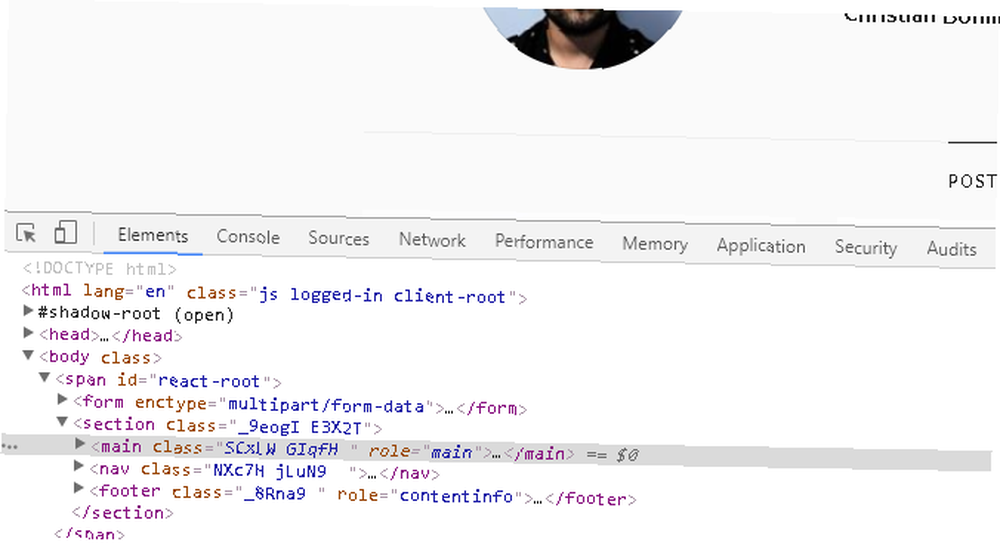
Kliknij na trzy poziome kropki (domyślna ikona opcji) po prawej stronie okna i wybierz ikonę najbardziej po prawej stronie obok Strona dokowania opcja. Spowoduje to przesunięcie układu panelu Inspekcja w prawo.
Następnie kliknij ikona urządzeń znajduje się w prawym górnym rogu poziomego panelu Inspekcja (także zdjęcia powyżej, obok Elementy patka). Po najechaniu myszą powinien przeczytać “Przełącz pasek narzędzi urządzenia”. ZA mały panel opcji powinien wyskoczyć na twojej stronie internetowej Instagram.
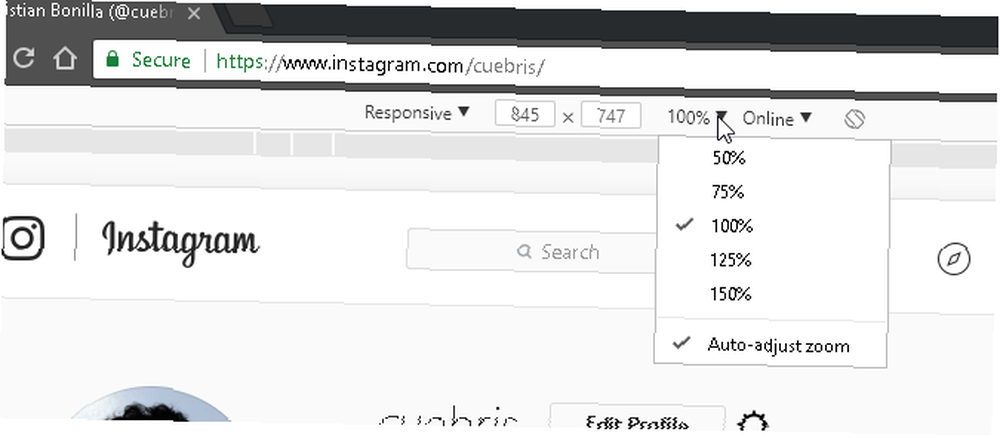
Zmień opcje według własnego uznania, aby poprawnie wyświetlić stronę. Strona powinna również zostać zmieniona, aby bardziej przypominała przeglądarkę mobilną.
Następnie zmień Czuły opcję, klikając menu rozwijane i wybierając mobilny system operacyjny. Wybiorę Samsung S5 opcja, ponieważ jestem użytkownikiem Androida. Na koniec odśwież stronę i powinny pojawić się dolne ikony - w tym ikona przesyłania.
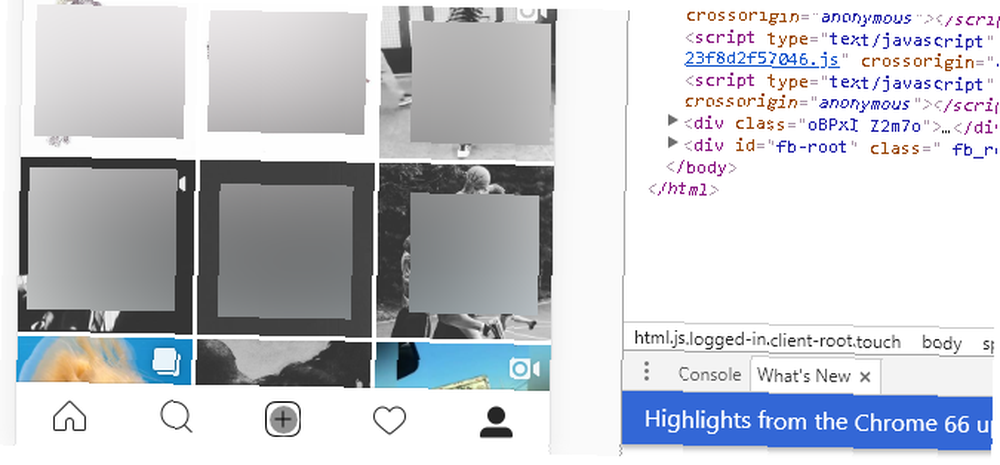
To jest to! Możesz teraz używać Instagrama w przeglądarce Chrome tak samo, jak na urządzeniu mobilnym! Aby wrócić do poprzedniej wersji Instagram, kliknij X w prawym górnym rogu okna Inspekcja. Jeśli chcesz zmienić rozmiar okna strony internetowej Skróty klawiaturowe Windows 101: Przewodnik po systemie Windows Skróty klawiaturowe Windows 101: Przewodnik po systemie Windows Skróty klawiaturowe mogą zaoszczędzić wiele godzin. Opanuj uniwersalne skróty klawiaturowe systemu Windows, sztuczki klawiaturowe dla określonych programów i kilka innych wskazówek, aby przyspieszyć pracę. , naciśnij Ctrl + Plus lub Ctrl + minus na klawiaturze, aby powiększać i pomniejszać stronę.
Korzystanie z emulatora Androida
Świat majsterkowania na PC jest prawie nieskończony, biorąc pod uwagę, ile technologii można emulować z pulpitu. Wszystko, od kalkulatorów po alternatywne systemy operacyjne, można uruchomić z komputera - możesz nawet uruchomić system Android na komputerze Najlepszy emulator Androida dla Windows 10 Najlepszy emulator Androida dla Windows 10 Czy wiesz, że możesz uruchomić Androida bezpośrednio na komputerze? Oto najlepsze emulatory Androida dla Windows 10. .
Poniżej znajduje się szybko edytowany obraz, który utworzyłem w Photoshopie, który prześlę na Instagram.
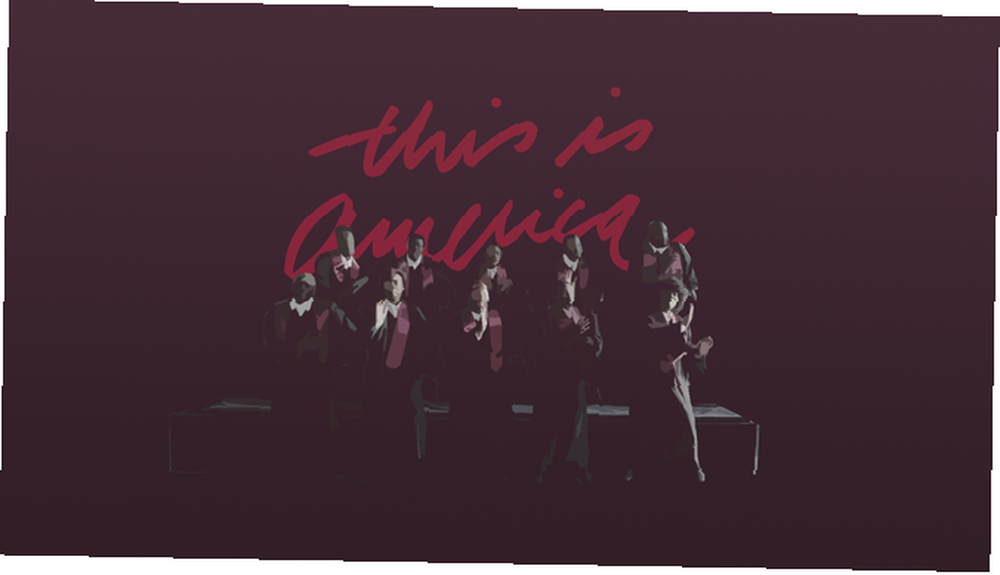
Pamiętaj, że wszystkie specyfikacje dotyczące jakości obrazu dotyczące platformy mają zastosowanie bez względu na metodę przesyłania. Używam Nox jako emulatora Androida, ale proces jest w dużej mierze taki sam dla wszystkich emulatorów.
Najpierw pobierz i zainstaluj emulator. Pamiętaj, że emulatory wymagają dużej części mocy obliczeniowej. Po zainstalowaniu emulatora otwórz go. Rozpocznie się domyślna konfiguracja Androida, więc wprowadź dane Google, aby uzyskać dostęp do aplikacji i ustawień. Następnie zainstaluj Instagram, tak jak każdą inną aplikację.
Nox pozwala użytkownikom przeciągać i upuszczać pliki do okna, dzięki czemu transakcje plików są dziecinnie proste. Przeciągnij i upuść plik, który chcesz przesłać na Instagram.
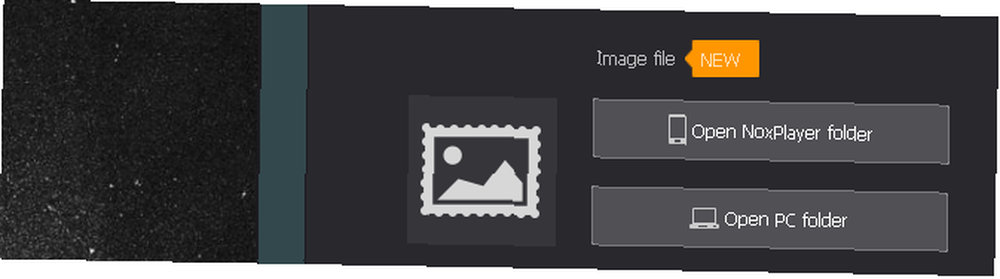
Następnie wybierz Otwórz folder Noxplayer opcja, aby upewnić się, że przesłałeś swoje pliki. Twój plik znajduje się teraz w repozytorium, z którego może korzystać Nox. Teraz powinieneś być w stanie otworzyć Instagram - jak na dowolnym urządzeniu mobilnym - i przesłać swój obraz za pomocą domyślnej strony przesyłania.
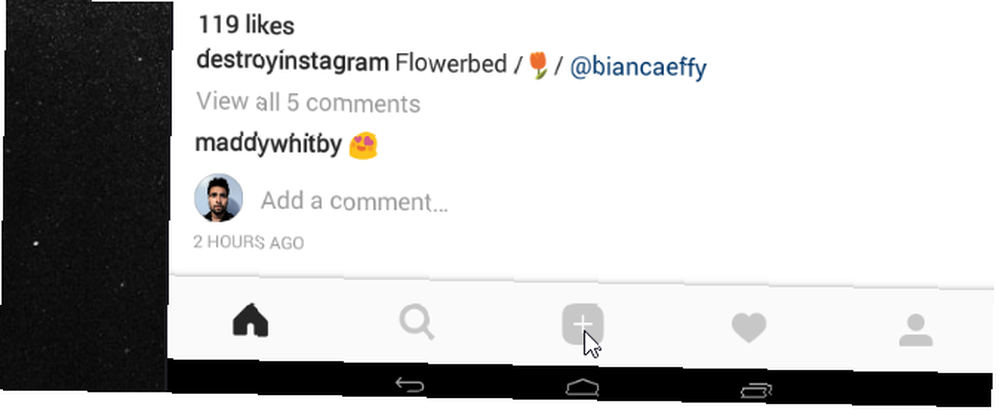
Zobaczysz nowo dodane zdjęcie lub film w sekcji galerii na Instagramie. Jeśli nie widzisz swojego obrazu na tej stronie, zamknij aplikację i ponownie otwórz. Po wybraniu zdjęcia kliknij Kolejny w prawym górnym rogu ekranu.
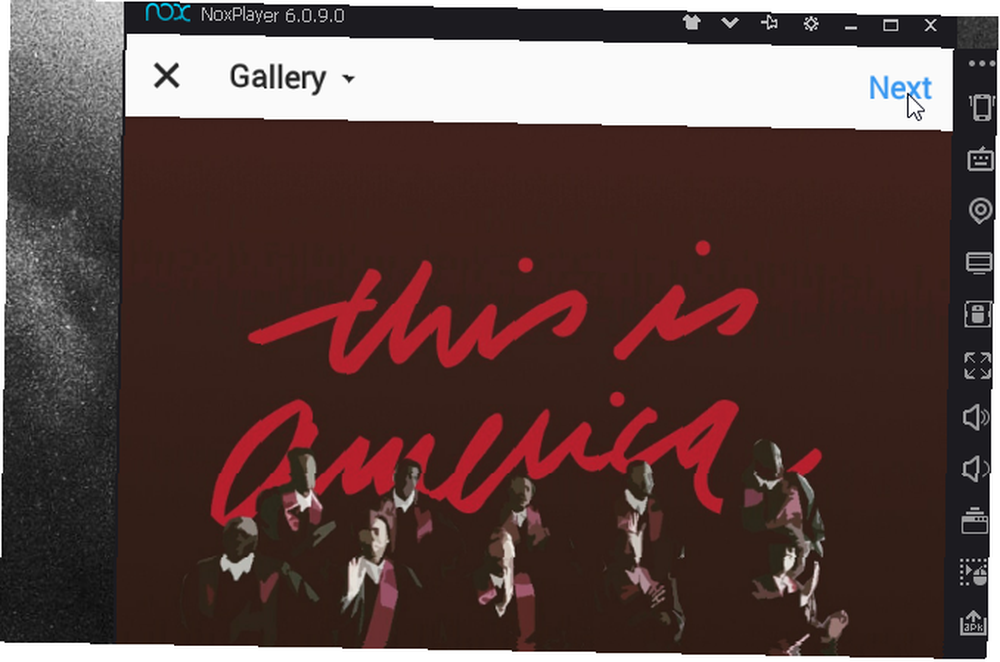
Nawiguj po podpowiedziach na Instagramie i wybierz Dzielić na koniec procesu. Na koniec przejdź do swojej strony na Instagramie, wybierając ikona osoby w prawym dolnym rogu aplikacji, aby sprawdzić, czy przesyłanie się powiodło.
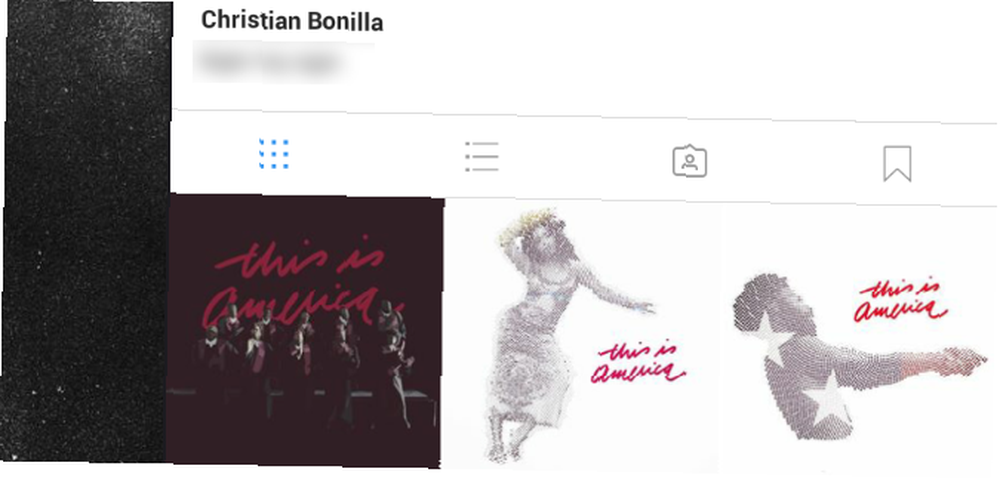
To jest to! Właśnie tak, przesłałeś ręcznie wykonane dzieło bezpośrednio na Instagram z komputera!
Jak przesłać na Instagram z telefonu
Tak, zawsze możesz wysłać zdjęcie e-mailem i przesłać je na Instagram na swoim telefonie. Ta metoda może jednak być bardzo denerwująca. Przesyłanie plików między telefonami a komputerami PC Najszybsze metody przesyłania plików między komputerami a urządzeniami mobilnymi Najszybsze metody przesyłania plików między komputerami a urządzeniami mobilnymi Przesyłanie plików z komputera na urządzenie mobilne jest łatwe. W tym artykule opisano pięć metod szybkiego transferu między komputerami PC a urządzeniami mobilnymi. zwykle dotyczyło aplikacji innej firmy. Na szczęście w Sklepie Play dostępnych jest wiele aplikacji na Androida.
Korzystanie z telefonów z systemem Android lub iOS
AirDroid jest moją ulubioną aplikacją do przesyłania plików z trzech powodów: jest bezpłatny, działa i jest dostępny zarówno na Androida, jak i iOS.
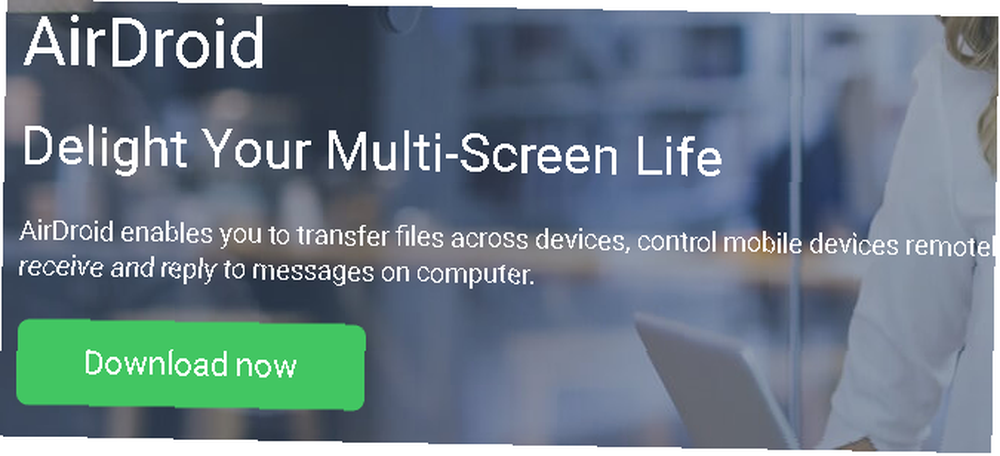
Po prostu pobierz aplikacje na komputer i Android / iOS i uruchom je. Każde urządzenie AirDroid powinno automatycznie zlokalizować drugie. Jeśli nie, otwórz aplikację AirDroid na komputer, klikając dwukrotnie ikonę wyskakująca strzałka który pojawia się na ekranie.
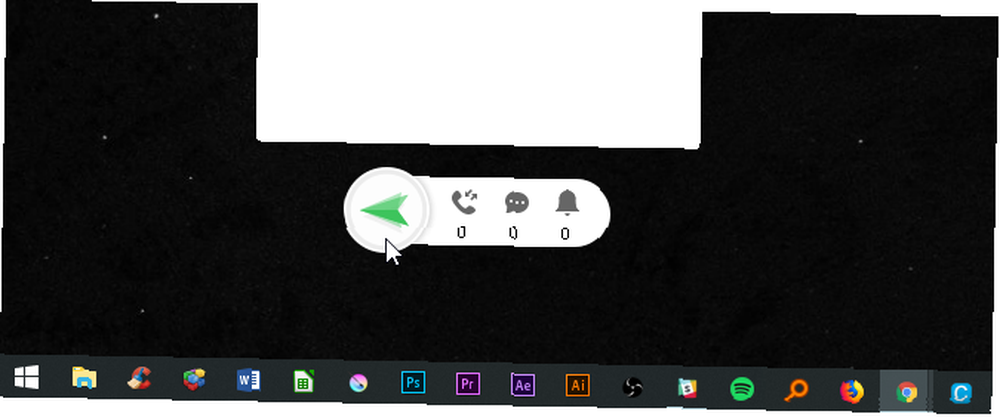
Następnie kliknij Blisko opcję po lewej stronie okna i kliknij Szukaj kiedy pojawi się monit. Spowoduje to wyszukanie pobliskich urządzeń z zainstalowaną aplikacją mobilną AirDroid.
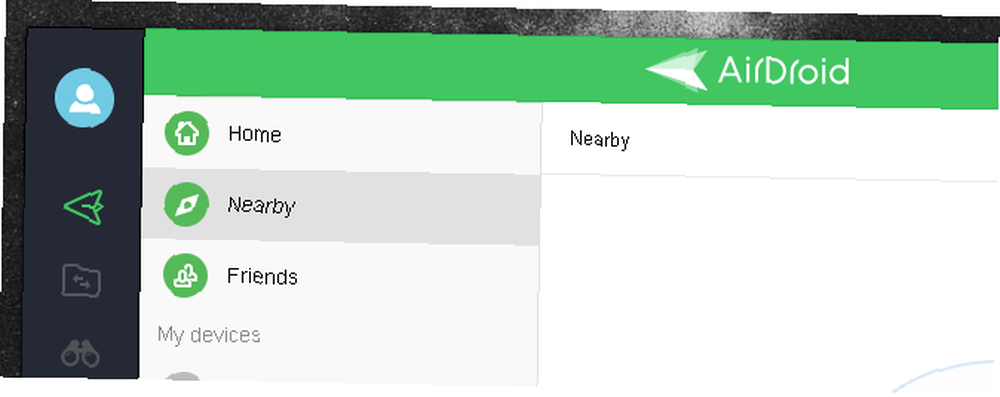
Po podłączeniu urządzenia pojawi się ono po lewej stronie okna.
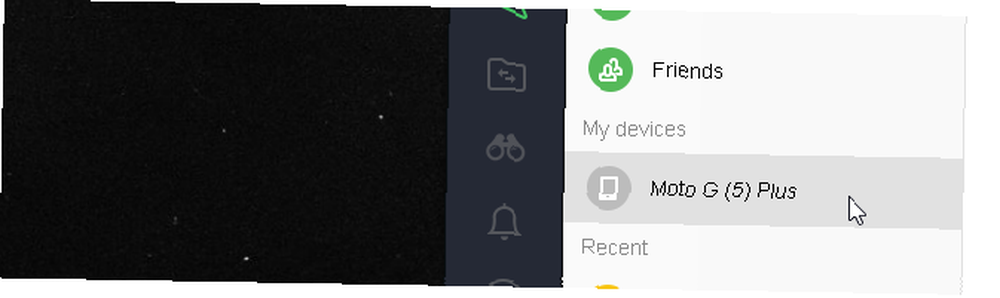
Teraz, gdy urządzenie jest podłączone, wystarczy przeciągnąć i upuścić plik na wyskakująca strzałka najpierw kliknąłeś. Nad kursorem pojawi się znak plus, wskazujący, że masz zamiar przenieść plik. Powinieneś otrzymać wyskakujące okienko w aplikacji mobilnej informujące, że plik rzeczywiście został odebrany.
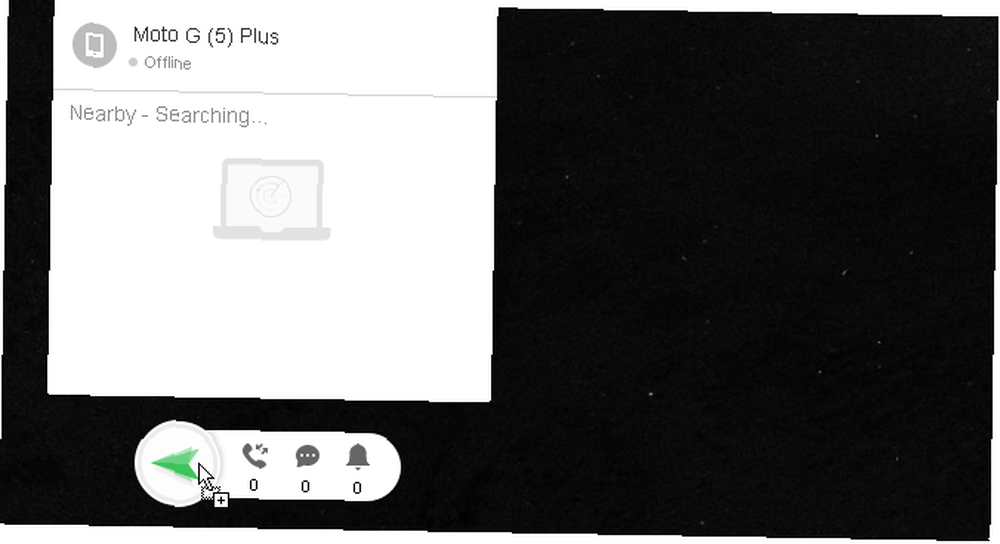
Na koniec prześlij obraz na Instagram, jak zwykle.
Filtruj swoją drogę do sukcesu na Instagramie
Edycja jest wystarczająco trudna, dlaczego dodatkowo komplikuje proces przesyłania? Poza tym, jeśli jesteś początkującym grafikiem lub majsterkowiczem, konto na Instagramie jest koniecznością. Zaoszczędź sobie dyskomfortu i zacznij przesyłać cokolwiek z… dowolnego miejsca!
Potrzebujesz inspiracji? Sprawdź nasze wypróbowane i prawdziwe wskazówki, jak zdobyć więcej prawdziwych obserwujących na Instagramie 8 sztuczek, aby uzyskać więcej prawdziwych obserwujących na Instagramie 8 sztuczek, aby uzyskać więcej prawdziwych obserwujących na Instagramie Istnieje wiele wskazówek i sztuczek, aby zostać zauważonym na Instagramie. Oto niektóre z najlepszych. !











